Oavsett om du är en användare med flera enheter, till exempel en iPhone, iPod och iPad, eller du delar en dator med flera personer, kan du lägga till enheter ha iTunes synkronisera med mer än en. Det enda sättet du kan lägga till en enhet i både Windows OS och Mac OS X är att skapa ett separat iTunes-bibliotek för varje enhet.
Steg
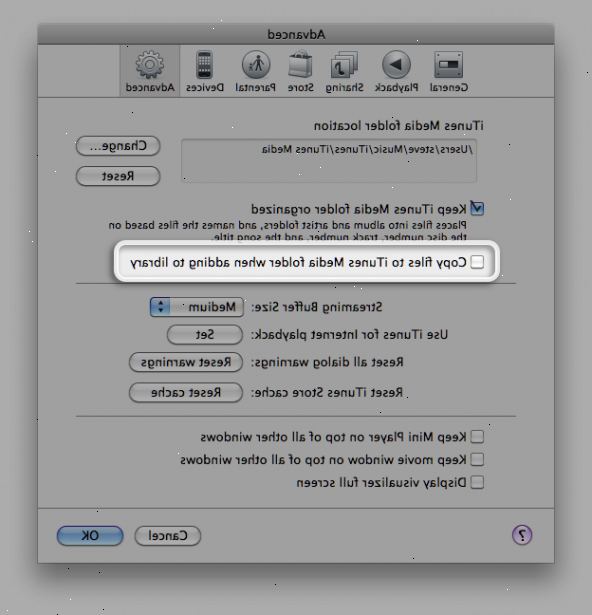
Hur man lägger till en enhet till iTunes: separat bibliotek
- 1Starta iTunes på datorn.
- För Mac OS X, håll nere "Option"-tangenten på tangentbordet när du öppnar programmet.
- För Windows OS, håll nere "Shift"-tangenten på tangentbordet när du öppnar programmet.
- 2Klicka på "Skapa bibliotek" i dialogrutan.
- 3Skapa ett namn för det nya biblioteket och klicka på "Spara". iTunes öppnas med det nya biblioteket filen.
- 4Välj "Inställningar" från itunes windows OS.
- För Mac OS X går du till "iTunes> Inställningar."
- För Windows OS, gå till "Redigera> Inställningar."
- 5Klicka på fliken "Avancerat".
- 6Ta bort bocken bredvid "kopiera filer till iTunes Media-mappen när du lägger till i biblioteket" för att förhindra iTunes från duplicera dina befintliga media till det nya biblioteket. Välj "OK".
- Inte kopierar befintliga biblioteket, måste du skapa ett nytt bibliotek för varje enhet.
- 7Manuellt dra och släppa mediefiler du vill ha till din nya iTunes-bibliotek.
- Du kan också använda filen funktionen i Mac OS X genom att välja "Arkiv> Lägg till i bibliotek."
- Du kan också använda filen funktionen i Windows OS genom att välja "Arkiv> Lägg till fil i biblioteket," eller "Arkiv> Lägg till mapp i bibliotek."
- 8Anslut vår enhet till datorn. iTunes kommer upptäcka att enheten är ansluten och automatiskt lägga till den. Synkronisera din enhet med iTunes.
- 9Koppla bort enheten och avsluta iTunes.
- 10Starta iTunes igen.
- För Mac OS X, håll nere "Option"-tangenten på tangentbordet när du öppnar programmet.
- För Windows OS, håll nere "Shift"-tangenten på tangentbordet när du öppnar programmet.
- 11Markera det ursprungliga biblioteket från listan över biblioteken.
- I Mac OS X klickar du på "Välj".
- I Windows klickar du på "Öppna."
Tips
- Om du vill växla mellan olika enheter, håll ner "Option"-tangenten på Mac, eller "Shift"-tangenten i Windows operativsystem när du startar iTunes. Välj biblioteket anslutas till enheten du vill synkronisera till.
- Lägg ett separat bibliotek för varje enhet du vill lägga till i iTunes.
